0x80070091 "Dizin boş değil" hatası nedeniyle bir klasörü silemiyorsanız, sorunu çözmek için aşağıdaki okumaya devam edin.
Ayrıntılardaki sorun: Bir klasörü kaldırmaya çalıştığınızda, boş olsa bile "klasör boş değil" hatasını alıyorsunuz:
1 Kesilen Eylem
Beklenmeyen bir hata, klasörü silmenizi engelliyor. Bu hatayı almaya devam ederseniz, bu sorunla ilgili yardım aramak için hata kodunu kullanabilirsiniz.
Hata 0x80070091: Dizin boş değil.
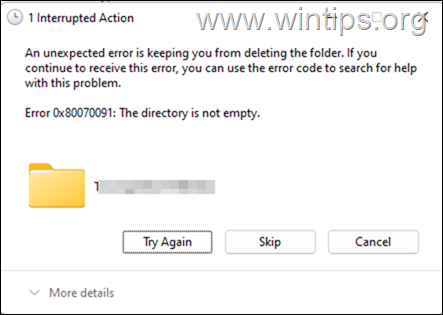
"Dizin boş değil", "belirtilen dosya bulunamıyor", "kaynak dosyadan veya diskten okunamıyor" ve "silmek için izinlere ihtiyacınız var" hataları Bir klasör/yangın", bir dosya veya klasörü silmeye çalışırken, genellikle sabit diskte bir sorun olduğunu veya dosya/klasörde bir izin sorunu olduğunu gösterir. Bu sorunları gidermek için aşağıdaki yöntemleri izleyin.
Hata 0x8007009 Nasıl DÜZELTİLİR? Dizin boş.
* Not: Aşağıdaki yöntemlere geçmeden önce, klasörü/dosyayı Windows Güvenli Mod'da silip silemeyeceğinize bakın.
- Klasörü/Dosyayı Arşivle ve Sil.
- Klasörü/Dosya Sahibini Değiştirin ve Silin.
- Komut İsteminde Klasörü/Dosyayı Sil.
- Diski Kontrol Edin ve Onarın.
- WinRE'den Klasörü/Dosyayı Sil.
Yöntem 1. Klasörü/Dosyayı Sıkıştırıp Silerek "dizin boş değil" hatasını düzeltin.
Silinemeyen bir klasörü/dosyayı kaldırmanın en kolay yöntemi onu bir arşive sıkıştırmaktır. WinRAR ya da 7-ZIP arşivleyici ve sıkıştırmadan sonra silme. WinRAR ile silinemeyen bir dosya veya klasörü silmek için:
1. İndirin ve kurun WinRAR (henüz yapmadıysanız) ve kurulum sırasında düzenlemek the Eski bağlam menüleri.
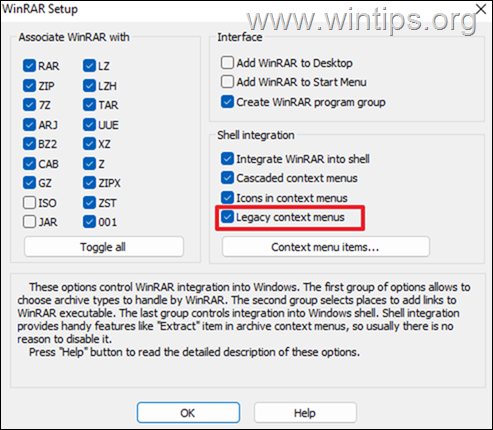
2. Sağ tık kaldıramayacağınız klasör/dosya üzerinde 7-Zip > Arşive Ekle.
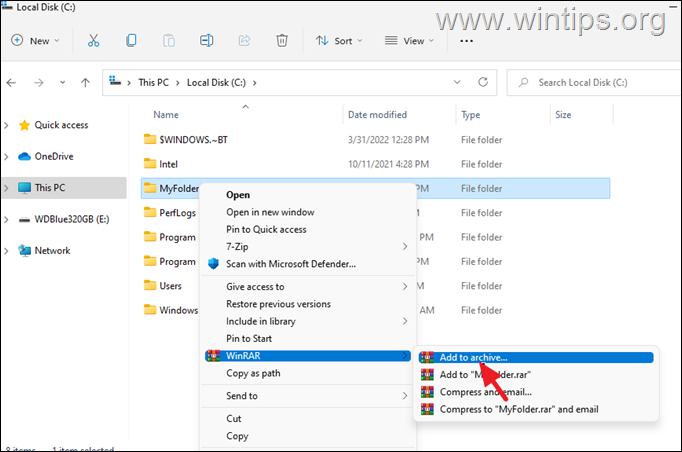
2. Arşiv parametrelerinde, seçme ile Arşivledikten sonra dosyaları silin ve tıklayın TAMAM. O zaman sor EVET Kararınızı onaylamak için.
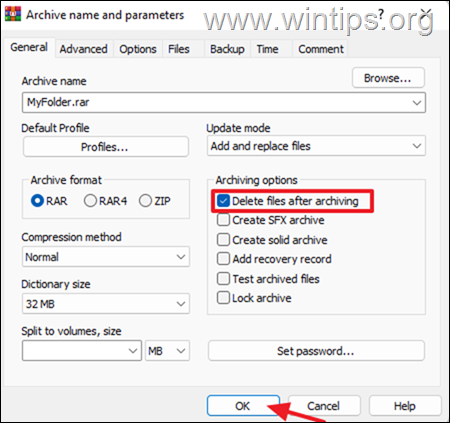
3. Normalde sorunlu klasör/dosya silinecektir. Oluşturulan WinRAR arşivini de silmeye devam edin ve bitirdiniz!
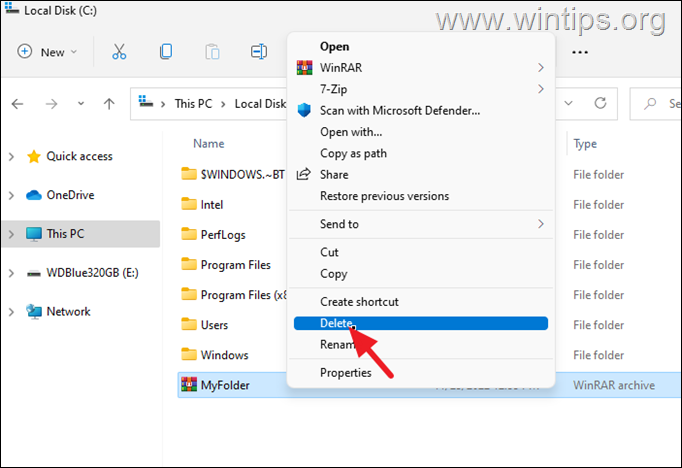
Yöntem 2. Klasörün/Dosyanın Sahibini Değiştirin ve Silin.
Bu gönderide bahsedilen sorunları çözmenin bir başka yöntemi de, sorun yaşadığınız klasör veya dosyanın sahibini değiştirip sonra onu silmektir. Bunu yapmak için:
1.Sağ tık silemeyeceğiniz klasör veya dosyada Özellikler.
2. seçin Güvenlik sekmesi ve tıklayın Gelişmiş.
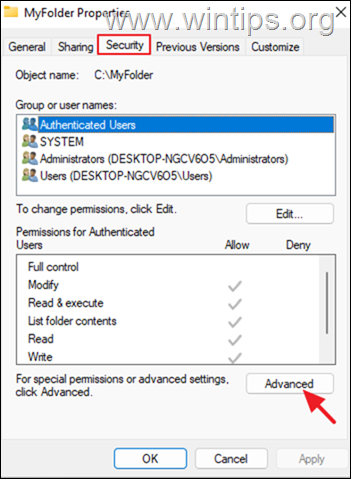
3. Tıklamak Değiştirmek Mal sahibi.
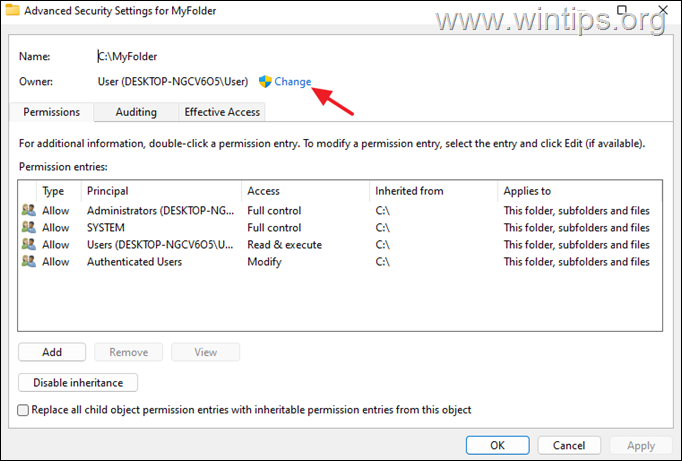
4. Hesap kullanıcı adınızı yazın (ör. "Kullanıcı2") ve tıklayın TAMAM.
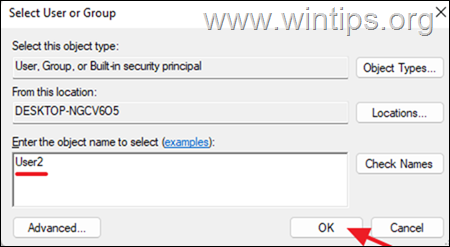
5.Kontrol etmek "Alt kapsayıcılar ve nesnelerdeki sahibi değiştirin" onay kutusu ve tıklayın Uygula > TAMAM. Sonra tıklayın TAMAM güvenlik ayarlarını kapatmak için tekrar
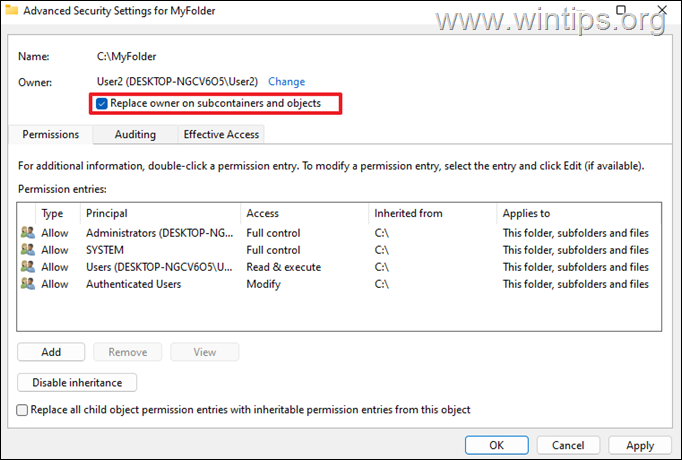
6. Şimdi sorunlu klasörü/dosyayı silin.
Yöntem 3. Sahipliği Alın ve Klasörü/Dosyayı Komut İsteminden Silin.
"Dosya Silinemiyor: Dizin boş değil", "Belirtilen dosya bulunamıyor" ve "Belirtilen dosya bulunamıyor" sorunlarını çözmek için bir sonraki yöntem Klasörü silmek için izinlere ihtiyacım var", dosyanın veya klasörün sahipliğini değiştirmek ve ardından onu Komuttan silmek içindir. Çabuk.
Komut İstemi ile silinemeyen bir KLASÖRÜ Silmek için:
1. Açık Komut istemi gibi yönetici.
2. Bu komutu yazarak silmek istediğiniz klasörün sahiplik izinlerini alın:
- sahiplenilmiş /F"Tam_Yol_Klasör_Adı" /r /d y
* Örneğin, "C:\Klasör1" klasörünü silmek istiyorsanız, komut şöyle olacaktır:
- sahiplenilmiş /F"C:\Klasör1" /r /d y
3. Ardından, silmek istediğiniz klasörde tam kontrol izinlerini almak için bu komutu verin:
- icacls "Tam_Yol_Klasör_Adı" /grant Yöneticiler: F /t
* Bu örnek için komut şöyle olacaktır:
- icacls "C:\Klasör1" /grant Yöneticiler: F /t
4. Son olarak klasörü silmek için aşağıdaki komutu yazın:
- rd"Tam_Yol_Klasör_Adı" /S /Q
* Bu örnek için komut şöyle olacaktır:
- rd"C:\Klasör1" /S /Q
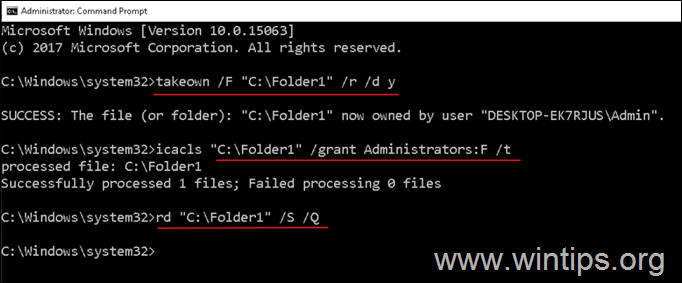
Komut İstemi ile silinemeyen bir DOSYA'yı Silmek için:
1. Dosya Gezgini Seçeneklerinde işaretini kaldır the Bilinen dosya türleri için uzantıları gizle.

2. Silmek istediğiniz dosyanın adına ve uzantısına dikkat edin. (ör. "Dosya1.txt")
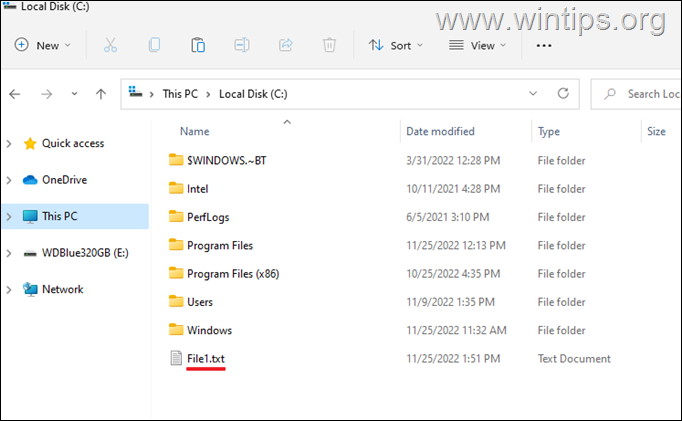
3. Şimdi aç Komut istemi gibi yönetici.
4. Bu komutu yazarak silmek istediğiniz dosyanın sahipliğini alın:
- sahiplenilmiş /F"Tam_Yol\Dosyaadı.uzantısı"
* Örneğin, "C:\File1.txt" dosyasını silmek istiyorsanız, komut şöyle olacaktır:
- sahiplenilen /F "C:\File1.txt"
5. Ardından şu komutu vererek dosyadaki izinleri değiştirin:
- icacls "Tam_Yol\Dosyaadı.uzantısı" /hibe etmek Kullanıcı adınızı:F
* Örneğin, Kullanıcı adınız "User2" ise ve "C:\File1.txt" dosyasındaki izinleri değiştirmek istiyorsanız, komut şöyle olacaktır:
- icacls "C:\Dosya1.txt" /hibe etmek Kullanıcı2:F
6. Son olarak, bu komutla dosyayı silin:
- del "Tam_Yol\Dosyaadı.uzantısı"
* Örneğin, silmek için "C:\Dosya1.txt" dosyası, komut şöyle olacaktır::
- del "C:\Dosya1.txt"
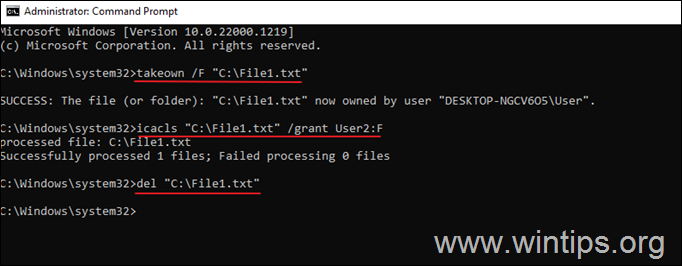
Yöntem 4. Diski Kontrol Edin ve Onarın.
0x80070091 hatasını düzeltmenin veya bir klasörü/dosyayı silerken diğer sorunları çözmenin son yöntemi, sabit diskte hatalar olup olmadığını kontrol etmek ve bunları CHKDSK komutunu kullanarak onarmaktır. Bunu yapmak için:
1. Öğle yemeği Komut istemi gibi yönetici.
2. Komut isteminde aşağıdaki komutu yazın ve tuşuna basın. Girmek.*
- chkdsk X: /x /r
* Nerede X = sorunlu klasör veya dosyanın bulunduğu diskin sürücü harfi. Örneğin, klasör/dosya "C" diskinde bulunuyorsa, komut şöyle olacaktır:
- chkdsk C: /x /r
3. Diski programlama istemini alırsanız, sistemin bir sonraki yeniden başlatılışında kontrol edin. Basmak Y (Evet'i seçmek için) ve tekrar başlat disk hatalarını taramak ve onarmak için cihazınız.
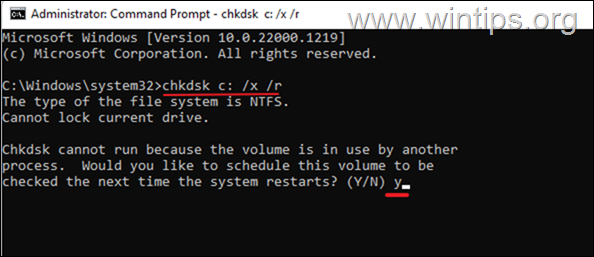
4. Yeniden başlatırken, Windows'un disk kontrol ve onarım işlemini tamamlamasına izin verin ve uzun süreceği için sabırlı olun.
5. Son olarak, Windows'a girdikten sonra dosya/klasörü silmeye devam edin.
Yöntem 5. WinRE'den Klasörü/Dosyayı Sil.
Yukarıdaki yöntemleri kullanarak bir klasörü veya dosyayı silemezseniz, Windows Kurtarma Ortamında Windows'u yeniden başlatın ve klasörü/dosyayı buradan silin. Bunu yapmak için:
1. basılı tut the Shift tuşu klavyenizde ve farenizle şuraya gidin: Güç > ve tıklayın Tekrar başlat.
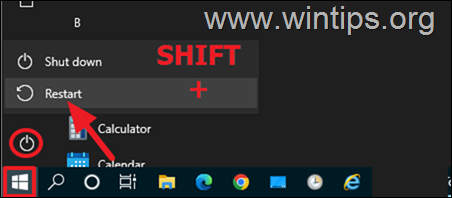
2. Yeniden başlattıktan sonra şu adrese gidin: Sorun giderme > Gelişmiş seçenekler > Komut istemi.
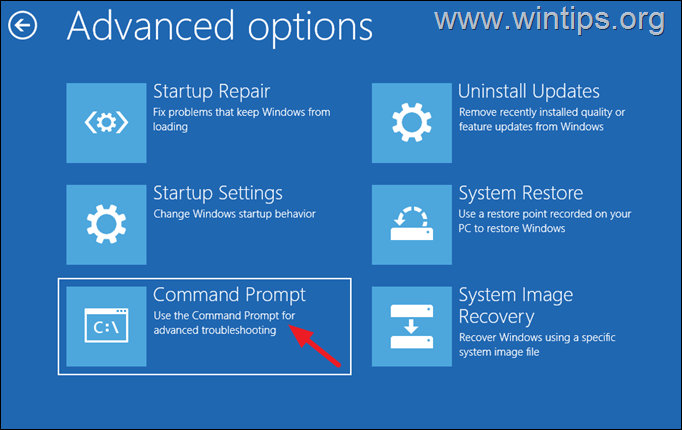
3. Komut istemi türünde not defteri ve bas Girmek.
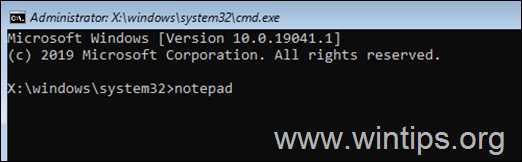
4. itibaren Dosya menü, seç Açık.
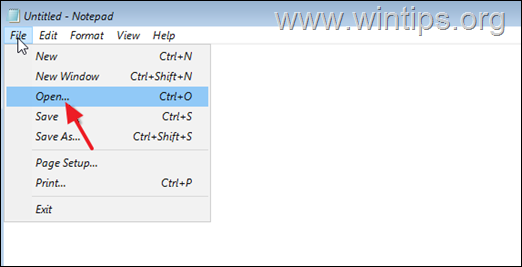
5. Dosya türünü şu şekilde değiştirin: Tüm dosyalar ve ardından tıklayın bu bilgisayar.
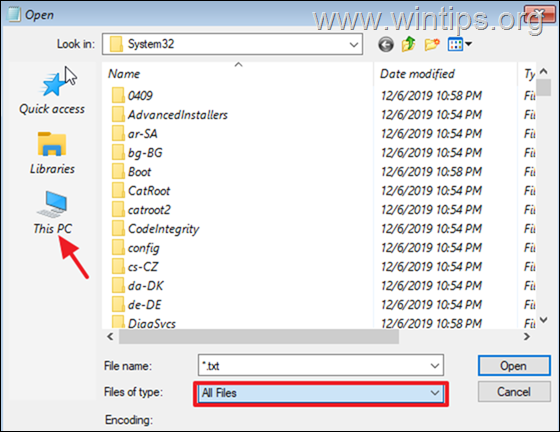
6. Silmek istediğiniz klasörün/dosyanın konumuna gidin, sağ tık üzerinde ve seç Silmek.
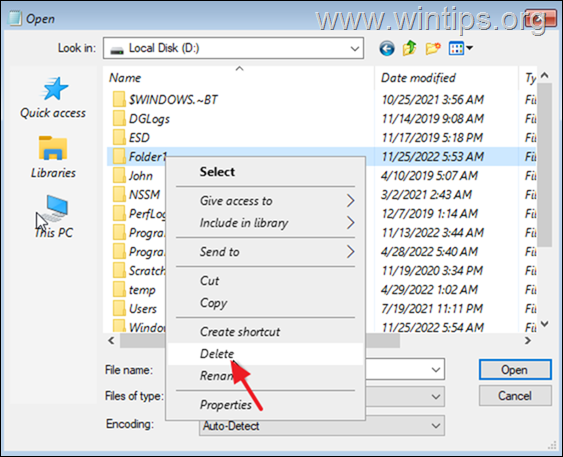
7. Şimdi, sağ tık boş bir alanda ve seçin Yenile klasörün/dosyanın silindiğinden emin olmak için.
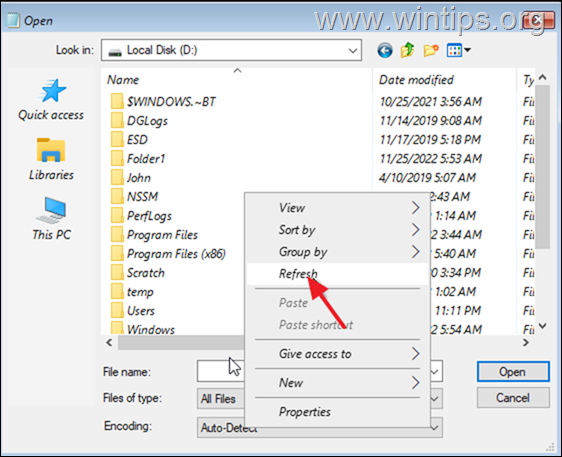
8. İşiniz bittiğinde, tüm pencereleri kapatın ve tıklayın. Windows 10'a devam edin.
Bu kadar! Hangi yöntem sizin için çalıştı?
Deneyiminizle ilgili yorumunuzu bırakarak bu kılavuzun size yardımcı olup olmadığını bana bildirin. Başkalarına yardımcı olmak için lütfen bu kılavuzu beğenin ve paylaşın.